Siapa yang tak ingin terlihat cantik atau menarik? Ya, meskipun dalam kehidupan nyata biasa-biasa saja terkadang banyak orang yang terus berupaya agar foto mereka di media sosial terlihat lebih menarik. Nah, kali ini inwepo punya tips editing menarik yakni mengubah warna mata kamu. Jadi untuk kamu yang takut menggunakan Softlens wajib coba tutorial berikut ini.
Sekarang ini banyak orang yang memilih untuk membeli sebuah smartphone melalui pertimbangan kualitas kamera dan juga resolusi yang dimilikinya. Makanya tak heran jika saat ini, produsen produsen smartphone berlomba-lomba menciptakan smartphone dengan kamera yang mumpuni bahkan setara dengan kamera DSLR.
Selain dari pihak produsen, pihak developer Android sendiri pun juga tak mau kalah dengan menciptakan aplikasi penunjang seperti aplikasi photograper dan juga editing. Memang tak semua foto yang bagus hanya dihasilkan oleh kualitas kamera yang bagus pula.
Terkadang dengan teknik editing yang baik, akan terlihat menarik pula foto yang di hasilkan. Nah, berbicara tentang editing kali ini inwepo akan membagikan tips bagaimana caranya mengubah warna mata dengan cepat sekali hanya menggunakan Android. Untuk teman-teman yang penasaran langsung saja ke tutorialnya di bawah ini.
Video Tutorial:
1. Pastikan kamu mendownload dan menginstall terlebih dahulu aplikasi Eye Color Changer di Play Store.
2. Buka aplikasi Eye Color Changer kemudian tap menu Photo Editor. Berikutnya pilih foto dari gallery atau menggunakan kamera smartphone secara langsung.
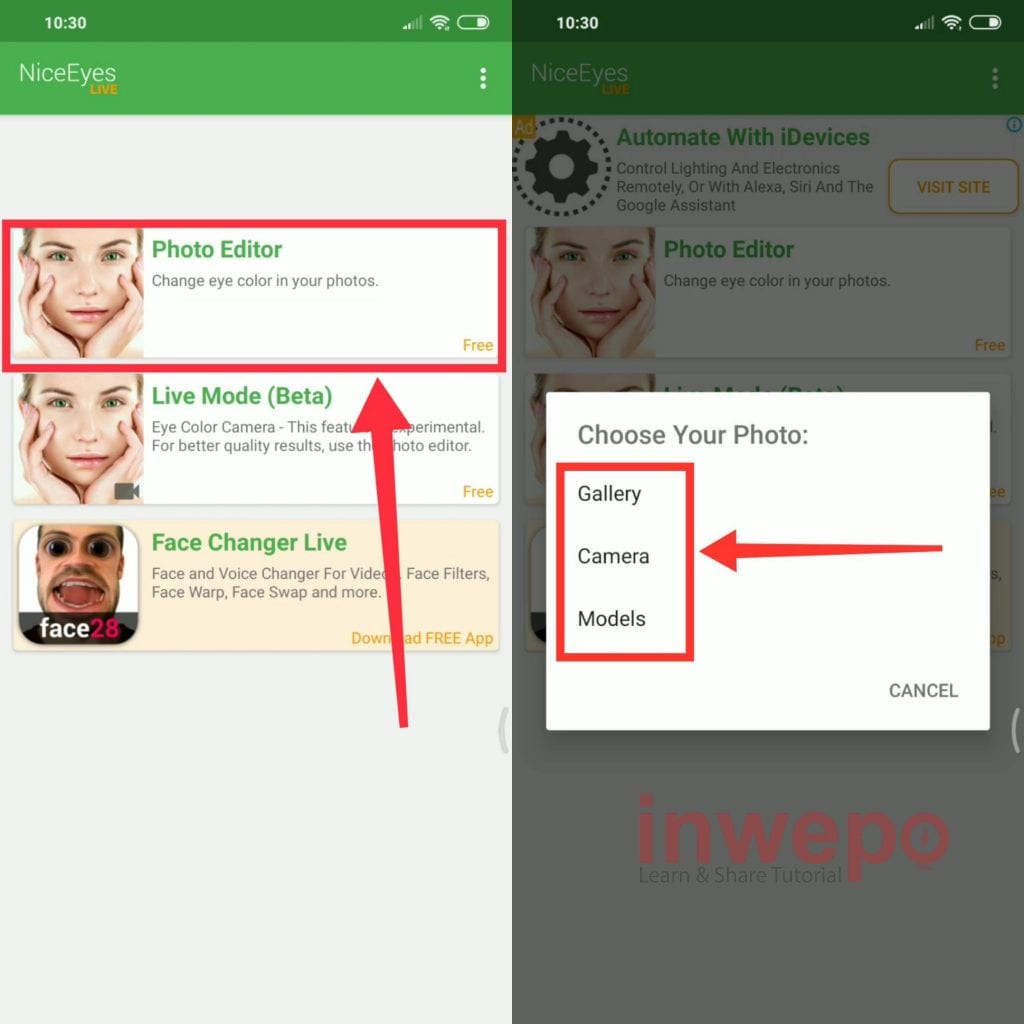
3. Arahkan lingkaran kecil ke area mata, selanjutnya sesuaikan agar pas berada di bola mata.
4. Tarik point–point yang ada di setiap sisi hingga pas di bagian mata. Jika sudah pilih menu Eye Color.
5. Pilih menu Color dan pilih warna mata yang ingin kamu gunakan.
6. Gunakan menu Blend dan atur sizenya agar mata terlihat menyatu. Jika dirasa sudah cukup untuk menyimpan langsung saja tap menu Save.
Demikian tutorial cara mudah mengubah warna mata pada foto di Android. Semoga bermanfaat.